HP LaserJet P3010 Series - User's Guide
Table Of Contents
- Basisinformatie over het apparaat
- Bedieningspaneel
- Software voor Windows
- Ondersteunde Windows-besturingssystemen
- Ondersteunde printerdrivers voor Windows
- HP Universal Print Driver (UPD)
- Selecteer de juiste printerdriver voor Windows
- Prioriteit van afdrukinstellingen
- Instellingen van de printerdriver wijzigen voor Windows
- Software verwijderen voor Windows
- Ondersteunde hulpprogramma's voor Windows
- Software voor andere besturingssystemen
- De printer gebruiken met een Macintosh
- Software voor Macintosh
- Ondersteunde besturingssystemen voor Macintosh
- Ondersteunde printerdrivers voor Macintosh
- Software verwijderen uit het Macintosh-besturingssysteem
- Prioriteit voor afdrukinstellingen voor Macintosh
- Instellingen van de printerdriver wijzigen voor Macintosh
- Software voor Macintosh-computers
- Ondersteunde hulpprogramma's voor Macintosh
- Functies van de Macintosh-printerdriver gebruiken
- Voorinstellingen voor afdrukken maken en gebruiken in Macintosh
- Het formaat van documenten wijzigen of afdrukken op een aangepast papierformaat
- Een omslagblad afdrukken
- Watermerken gebruiken
- Meerdere pagina's op een vel papier afdrukken in Macintosh
- Dubbelzijdig afdrukken (duplex)
- Taken opslaan
- Het menu Services gebruiken
- Software voor Macintosh
- Verbinding
- USB-verbinding
- Netwerkconfiguratie
- Ondersteunde netwerkprotocollen
- Het netwerkapparaat configureren
- Netwerkinstellingen weergeven of wijzigen
- Het netwerkwachtwoord instellen of wijzigen
- IPv4 TCP/IP-parameters handmatig configureren via het bedieningspaneel
- IPv6 TCP/IP-parameters handmatig configureren via het bedieningspaneel
- Netwerkprotocollen uitschakelen (optioneel)
- Instellingen verbindingssnelheid en duplexwerking
- Papier en afdrukmateriaal
- Het gebruik van papier en afdrukmateriaal
- Ondersteunde formaten papier en afdrukmateriaal
- Aangepaste papierformaten
- Ondersteunde formaten voor papier en ander afdrukmateriaal
- Lade- en bakcapaciteit
- Richtlijnen voor speciaal papier of afdrukmateriaal
- Laden vullen
- Laden configureren
- Gebruik van de opties voor papieruitvoer
- Functies van het product gebruiken
- Afdruktaken
- Het apparaat beheren en onderhouden
- Informatie- en demonstratiepagina's afdrukken
- De HP Easy Printer Care-software gebruiken
- De geïntegreerde webserver gebruiken
- HP Web Jetadmin-software gebruiken
- Beveiligingsfuncties gebruiken
- Benodigdheden beheren
- Benodigdheden en onderdelen vervangen
- Installatie van geheugen, interne USB-apparatuur en externe I/O-kaarten
- Het product reinigen
- De firmware upgraden
- Problemen oplossen
- Algemene problemen oplossen
- Fabrieksinstellingen herstellen
- Berichten van het bedieningspaneel interpreteren
- Storingen
- Problemen met de papierverwerking
- Het product pakt meerdere vellen papier tegelijk
- Het product voert onjuist papierformaat in
- Het product pakt papier uit een verkeerde lade
- Het papier wordt niet automatisch ingevoerd
- Papier uit lade 2, 3 of 4 wordt niet ingevoerd
- Transparanten of glanspapier worden niet ingevoerd
- Enveloppen lopen vast of worden niet ingevoerd in het product
- De uitvoer is gekruld of gekreukt
- Apparaat drukt niet of niet juist dubbelzijdig af
- Problemen met de afdrukkwaliteit oplossen
- Prestatieproblemen oplossen
- Verbindingsproblemen oplossen
- Problemen met direct afdrukken via USB oplossen
- Problemen met de productsoftware
- Algemene Windows-problemen oplossen
- Enkele veel voorkomende problemen met Macintosh oplossen
- Benodigdheden en accessoires
- Service en ondersteuning
- Specificaties
- Overheidsinformatie
- FCC-voorschriften
- Milieuvriendelijke producten
- Milieubescherming
- Ozonproductie
- Lager energieverbruik
- Tonerverbruik
- Papierverbruik
- Plastic onderdelen
- Afdrukbenodigdheden voor HP LaserJet
- Instructies voor retourneren en recyclen
- Papier
- Materiaalbeperkingen
- Voorschriften voor het afdanken van apparaten voor privé-huishoudens in de Europese Unie
- Chemische stoffen
- Material Safety Data Sheet (MSDS, chemiekaart)
- Meer informatie
- Conformiteitsverklaring
- Veiligheidsverklaringen
- Index
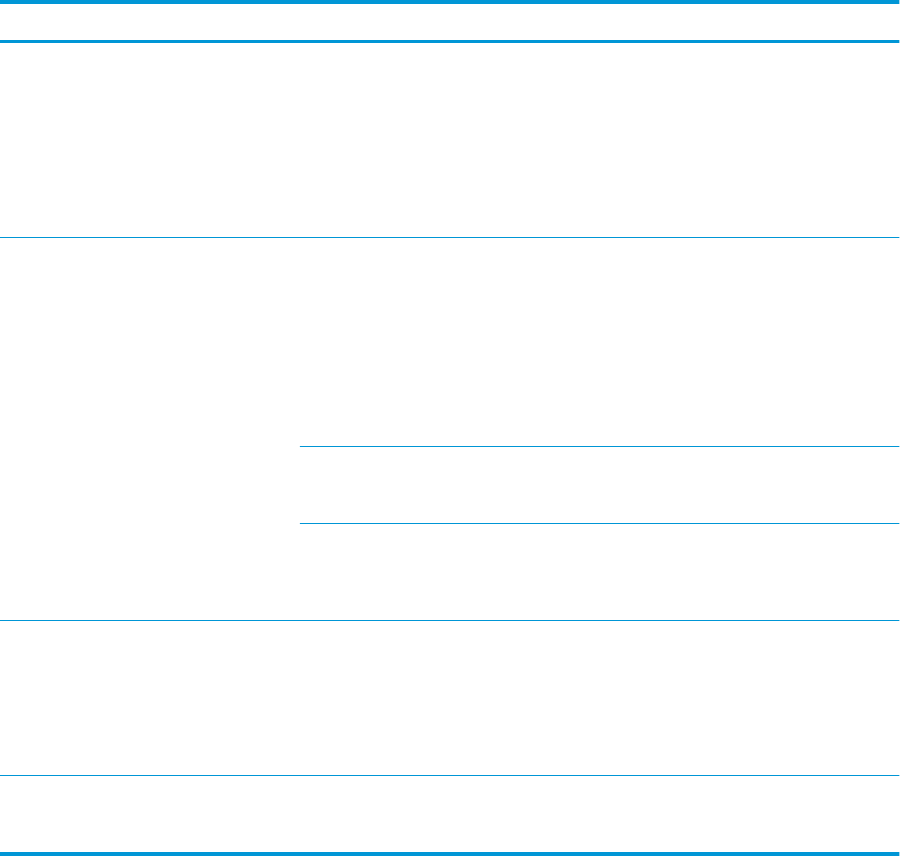
Probleem Oorzaak Oplossing
Het USB-accessoire bevat onverwachte
bestanden.
Elke keer wanneer u het apparaat
inschakelt, worden automatisch drie
bestanden op aangesloten USB-accessoires
gemaakt.
Verwijder het USB-accessoire voordat u het
apparaat inschakelt.
Sommige USB-accessoires hebben een
vergrendelingsfunctie waarmee wordt
voorkomen dat nieuwe bestanden naar het
accessoire worden geschreven. Als uw USB-
accessoire is uitgerust met deze functie,
ontgrendelt u het accessoire.
Het bestand wordt niet vermeld in het menu
USB-OPSLAG.
Het type bestand dat u wilt afdrukken,
wordt niet ondersteund door de functie voor
afdrukken via USB.
U kunt de volgende bestandstypen
afdrukken:
●
PDF
●
XPS
●
PCL
●
PS
Er bevinden zich te veel bestanden in één
map op het USB-accessoire.
Verminder het aantal bestanden in de map
door bestanden naar submappen te
verplaatsen.
Het apparaat ondersteunt de taal van de
bestandsnaam niet en heeft de
bestandsnaam vervangen door tekens uit
een andere tekenset.
Wijzig de bestandsnamen in een
ondersteunde taal.
Het menu USB-OPSLAG wordt geopend
maar het USB-accessoire wordt niet
vermeld.
Er zijn te veel USB-accessoires op het
apparaat aangesloten.
Verwijder USB-accessoires totdat het bericht
verdwijnt. Verwijder vervolgens het USB-
accessoire waarvan u wilt afdrukken en
plaats het opnieuw.
Dit apparaat ondersteunt maximaal vier
USB-accessoires.
Bestandsnamen zijn vaag of moeilijk te
lezen wanneer u door de lijst op het
bedieningspaneel bladert.
De helderheid van het display van het
bedieningspaneel moet worden aangepast.
Open het menu SYSTEEMINSTELLINGEN en
pas de instelling HELDERHEID DISPLAY aan
totdat de tekst duidelijk leesbaar is.
190 Hoofdstuk 10 Problemen oplossen NLWW










